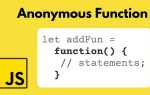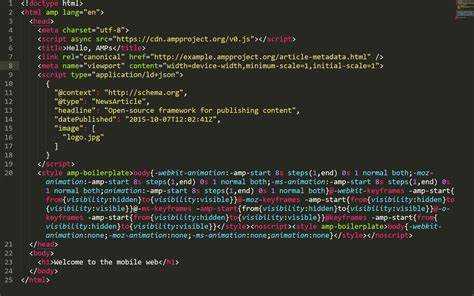
Для пользователей платформы Tilda, добавление HTML кода открывает возможность расширить функциональность сайта. Tilda предоставляет несколько вариантов вставки кастомных скриптов и HTML-разметки, что позволяет интегрировать внешние сервисы, добавить нестандартные элементы и настроить страницы под специфические задачи. Важно понимать, как правильно использовать эти возможности, чтобы избежать ошибок и сохранить оптимальную производительность сайта.
Первый способ вставки HTML на Tilda – через блоки с кодом. Для этого в редакторе Tilda нужно выбрать блок с типом «HTML» или «Код». В этом блоке можно разместить кастомный HTML, JavaScript или CSS. Однако важно помнить, что Tilda имеет ограничения по использованию некоторых скриптов для обеспечения безопасности и скорости работы страниц. Например, сложные или неоптимизированные скрипты могут замедлять загрузку сайта, особенно если их много на одной странице.
Кроме того, для более глубокой кастомизации можно использовать инструмент «Вставка в настройки сайта». Это позволяет внедрить HTML код в глобальные настройки, такие как добавление мета-тегов, отслеживающих пикселей или пользовательских шрифтов. Чтобы добавить код в эти настройки, достаточно перейти в раздел «Настройки сайта» и выбрать вкладку «Дополнительный код». Здесь можно вставить код, который будет применяться на всех страницах вашего сайта, обеспечивая универсальность и контроль.
Совет: Перед добавлением сложного HTML или JavaScript на страницы сайта, протестируйте код в локальной среде, чтобы убедиться, что он не вызывает конфликтов с элементами Tilda. Это поможет избежать проблем с визуализацией и функциональностью страницы после публикации.
Где найти блок для вставки HTML кода в Tilda?
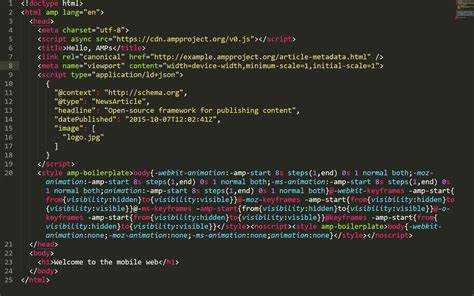
Для добавления HTML кода на сайт в Tilda, откройте страницу в режиме редактирования. В правой части экрана в панели инструментов найдите раздел «Блоки». Это основной элемент интерфейса для добавления различных компонентов на страницу.
Перейдите в категорию «Другие». В ней вы найдете блок под названием «HTML». Он позволяет вставить произвольный код прямо на страницу. Просто перетащите этот блок в нужное место на странице.
После того как блок будет добавлен, откроется окно редактирования, в котором вы сможете вставить ваш HTML код. Для этого введите или вставьте код в текстовое поле и нажмите «Сохранить». Готово – ваш код будет отображаться на сайте.
Важно: Убедитесь, что ваш HTML код корректен, чтобы избежать ошибок в отображении страницы.
Как добавить HTML код в блок через редактор Tilda?
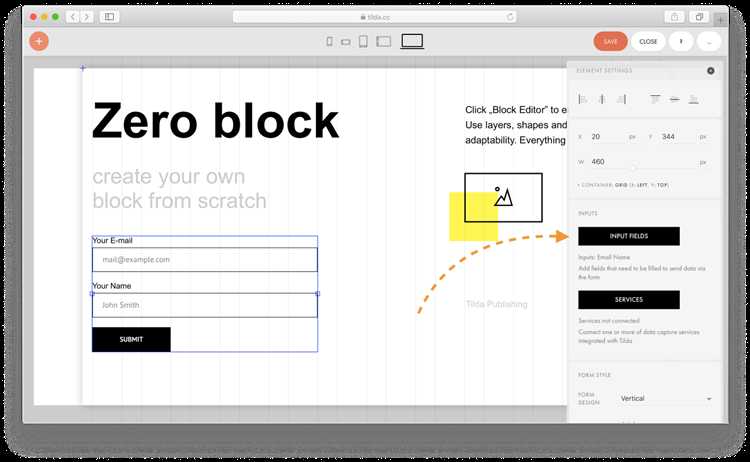
Для добавления HTML-кода в блок через редактор Tilda, выполните следующие шаги:
- Перейдите в редактор страницы Tilda.
- Выберите нужный блок или добавьте новый. Для этого нажмите на кнопку «Добавить блок» в верхнем меню.
- В разделе «Блоки» выберите категорию «Другие» и найдите блок «HTML-код».
- Перетащите блок на страницу в нужное место.
- После добавления блока откроется окно для ввода HTML-кода. Вставьте ваш код в соответствующее поле.
- Нажмите «Сохранить». Код будет внедрен в выбранный блок.
- Проверьте, как отображается результат в режиме предпросмотра.
Учтите, что для правильной работы кода важно, чтобы вставляемые элементы были корректно прописаны. Например, скрипты JavaScript и стили CSS должны быть интегрированы с учетом структуры страницы.
Также важно помнить, что Tilda не поддерживает некоторые внешние скрипты или коды, которые могут нарушить работу страницы. Проверьте совместимость вашего кода с платформой, чтобы избежать ошибок отображения.
Для оптимизации и повышения производительности рекомендуется минимизировать объем кода и избегать излишней сложности. Используйте только необходимые элементы, чтобы не замедлить загрузку страницы.
Как вставить внешний HTML код с помощью виджета Tilda?

Чтобы вставить внешний HTML код на сайт Tilda, нужно использовать виджет «HTML-код». Этот инструмент позволяет интегрировать любой кастомный код (например, для добавления скриптов, внешних форм или виджетов) на страницу без особых усилий.
Для вставки HTML кода выполните следующие шаги:
- Перейдите в редактор страницы Tilda и выберите блок, в который хотите вставить код.
- Нажмите кнопку «Редактировать» на выбранном блоке и выберите «HTML-код» из доступных вариантов.
- Вставьте свой HTML код в окно редактора. Убедитесь, что код правильно скопирован и не содержит ошибок.
- Нажмите «Сохранить» или «Применить», чтобы изменения вступили в силу.
Основные рекомендации при работе с внешним HTML кодом:
- Не вставляйте сложные скрипты и стили, которые могут конфликтовать с кодом сайта Tilda.
- Проверьте работу внешнего кода в разных браузерах, чтобы избежать проблем с совместимостью.
- Используйте iframe или встроенные теги, если вставляете внешние сервисы (например, карты, видео или формы).
- Если вставляете скрипты, убедитесь, что они не блокируют загрузку страницы и не влияют на скорость работы сайта.
Использование виджета Tilda для вставки HTML кода – это быстрый и удобный способ расширить функционал сайта, интегрируя сторонние решения или кастомизированные элементы.
Что делать, если HTML код не отображается на сайте Tilda?
Если HTML код не отображается на вашем сайте Tilda, сначала убедитесь, что вы правильно вставили код в нужное место. Для этого используйте блок «HTML» в редакторе страницы. Код должен быть размещен в соответствующем поле, иначе он не будет корректно интерпретирован.
Проверьте правильность синтаксиса HTML. Ошибки в коде, такие как незакрытые теги или неправильная структура, могут привести к тому, что код не будет отображаться. Используйте валидатор HTML, чтобы убедиться в отсутствии ошибок.
Следующей причиной может быть ограничение на использование стороннего кода в некоторых блоках Tilda. Некоторые функции платформы могут блокировать определенные элементы HTML, такие как скрипты или iframe. Убедитесь, что ваш код соответствует требованиям Tilda по безопасности и совместимости.
Также важно обратить внимание на использование JavaScript в коде. Tilda поддерживает только ограниченные функции JavaScript, и если ваш код содержит несовместимые скрипты, они могут не работать. Замените или адаптируйте код, чтобы избежать конфликтов.
Не забывайте проверять настройки браузера и кеширование. Иногда браузеры могут не отображать изменения из-за устаревшего кеша. Очистите кеш и перезагрузите страницу, чтобы убедиться, что новые изменения отображаются корректно.
Если проблема сохраняется, попробуйте разместить код в другом блоке или на другой странице. Это поможет выявить, не связано ли отсутствие отображения с конкретным местом вставки кода.
Как настроить стили для вставленного HTML кода на Tilda?
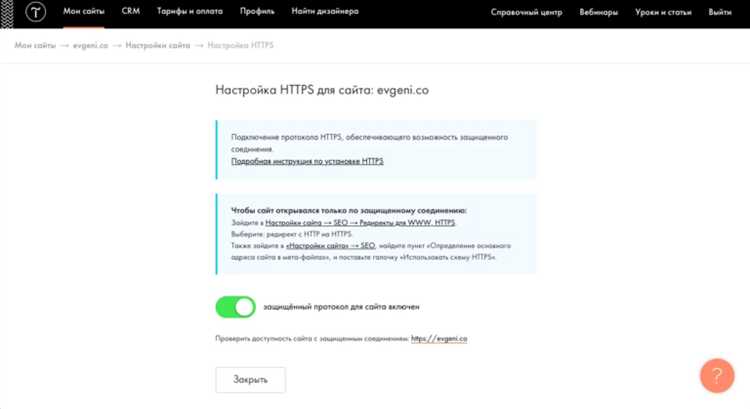
Первый шаг – это использование блока «HTML» для вставки собственного кода. Внутри блока Tilda вы можете добавить любые HTML-элементы, однако стили для них нужно прописывать отдельно. Для этого лучше всего использовать теги
Чтобы эти стили заработали, важно не забывать, что Tilda может накладывать свои стили на элементы, если они не полностью уникальны. Поэтому стоит использовать уникальные классы для каждого блока. Также рекомендуется избегать использования inline-стилей, так как они могут конфликтовать с основными стилями страницы.
Если вам нужно внести изменения в стили элементов Tilda, то можно воспользоваться инструментом для добавления кастомных стилей через настройки страницы:
В случае если вставляемый HTML-код содержит сложные элементы (например, таблицы, формы или медиа-контент), нужно отдельно прописывать стили для этих элементов, чтобы они корректно отображались на всех устройствах. Точно указывайте размеры, отступы и выравнивание для предотвращения неожиданных изменений на мобильных устройствах.
Также обратите внимание на использование медиазапросов для адаптивности. Например, чтобы элементы HTML выглядели корректно на мобильных устройствах, добавьте следующий код:
Для более удобного управления стилями можно подключать внешние библиотеки CSS, такие как Bootstrap, чтобы не писать все стили с нуля. Это позволит ускорить процесс верстки и улучшить внешний вид вашего сайта на Tilda.
После добавления и настройки стилей важно проверить, как они выглядят на разных устройствах. Используйте инструменты разработчика в браузере для тестирования, чтобы убедиться в правильности отображения элементов.
Как вставить HTML код в Tilda для использования на нескольких страницах?

Для использования одного и того же HTML кода на нескольких страницах Tilda, можно применить несколько эффективных методов, которые позволяют избежать повторного ввода на каждой странице. Один из самых удобных вариантов – использование блока с кастомным кодом, который подключается через раздел "Параметры сайта".
Первый шаг – это создание HTML блока на главной странице или любом другом месте, где требуется разместить код. Откройте редактор страницы, выберите блок "HTML" в разделе "Другие блоки", затем вставьте ваш код в соответствующее поле.
Чтобы использовать этот код на других страницах, можно воспользоваться функцией "Параметры сайта". Зайдите в настройки вашего проекта, откройте вкладку "HTML-код" и вставьте туда код, который должен быть доступен для всех страниц. Такой код будет добавлен во все страницы вашего сайта автоматически.
Кроме того, можно создать специальный код через систему "Блоки". В Tilda есть возможность создать шаблон блока, который будет доступен на нескольких страницах. В этом случае достаточно создать один блок с кодом, сохранить его как шаблон, а затем добавлять его на другие страницы проекта.
Важно учитывать, что если код содержит элементы, требующие загрузки дополнительных ресурсов (например, CSS или JavaScript), их также нужно будет подключить через "Параметры сайта". Использование такого подхода помогает избежать ошибок, связанных с отсутствием нужных файлов при переходе на другие страницы.
Подключение HTML-кода через "Параметры сайта" или через использование шаблонных блоков существенно ускоряет процесс и уменьшает вероятность ошибок при копировании кода на каждую страницу вручную.
Вопрос-ответ:
Как вставить HTML код на сайт в Tilda?
Чтобы вставить HTML код на сайт в Tilda, нужно использовать блок с возможностью добавления кода. Для этого откройте проект, выберите нужную страницу, добавьте блок "HTML" и вставьте свой код в поле для ввода. Затем сохраните изменения и опубликуйте страницу. Ваш HTML код будет отображаться на сайте.
Можно ли вставить HTML код в любой блок на Tilda?
Нет, не во всех блоках можно вставить HTML код. Тильда предлагает специальный блок для вставки кода — это блок "HTML". Этот блок позволяет добавить любой код, включая HTML, CSS и JavaScript. Для других блоков такие возможности могут быть ограничены.
Что нужно сделать, чтобы вставить HTML код в Tilda для создания кастомного элемента?
Для создания кастомного элемента на сайте Tilda с использованием HTML кода вам нужно добавить блок "HTML" и ввести свой код в поле. Важно убедиться, что код корректен, иначе элемент может не отобразиться или работать некорректно. Вы также можете использовать дополнительные стили или скрипты, если это необходимо для кастомизации.
Как вставить код с внешнего ресурса на сайт в Tilda?
Для вставки кода с внешнего ресурса на сайт Tilda необходимо воспользоваться блоком "HTML". Вставьте в этот блок iframe или ссылку на скрипт, который предоставляет внешний ресурс. Убедитесь, что код правильно вставлен и настроен, чтобы внешний ресурс отображался на вашей странице корректно.
Можно ли вставить JavaScript код на сайт Tilda?
Да, в Tilda можно вставить JavaScript код. Для этого нужно добавить блок "HTML" на страницу и вставить в него свой скрипт. Также можно использовать настройки страницы, чтобы добавить скрипт в верхний или нижний колонтитул, если вам нужно, чтобы он загружался на всей странице. Важно следить за правильностью кода, чтобы избежать ошибок.
Как вставить HTML код на сайт Tilda?
Чтобы вставить HTML код на сайт Tilda, нужно использовать блоки с кодом. Для этого зайдите в редактор вашего сайта, выберите нужную страницу и добавьте новый блок. В блоках Tilda есть раздел "Другие блоки", где вы найдете блок "HTML". Перетащите его на страницу и откроется окно, в которое можно вставить ваш HTML код. После того как код будет вставлен, не забудьте сохранить изменения и опубликовать сайт. Код будет работать на странице, как часть ее контента, и вы сможете увидеть результат сразу после обновления.